「どの方法で目次を入れるのが良い?」
「目次をいれておしゃれなデザインにしたい」WordPressを運用していると目次を入れたくなることはありませんか?目次は記事の質を上げるための重要な要素です。
目次を入れるだけでユーザビリティが向上し、SEO対策に効果的とも言われています。WordPressに目次を入れる場合は、プラグインで入れる方法が簡単で人気ですが、テキストエディタでも自作可能です。
ここでは、目次の入れ方(プラグインあり・なし)やおすすめのプラグイン、自作するポイントなどを紹介していきます。それぞれのメリット・デメリットも解説しているので、WordPressに目次を入れたい方は、ぜひ参考にしてください。
WordPressで目次を作るメリット
まずは、WordPressのサイトに目次を入れるメリットをご説明していきます。
記事が読みやすくなる
目次は視認性を高め、記事を読みやすくする効果があります。
ユーザーの悩みを解決しやすくするために、記事の最初に置かれることが多いです。
見出しとリンクで繋がれているものは、クリックするだけでその記事まで移動できるので、すぐに内容を確認でき、ユーザビリティの向上に欠かせません。
ユーザーが欲しい答えに簡単にたどり着けるように工夫されているのが特徴です。
SEO対策になる
WordPressの目次は、GoogleやYahooなど大手検索エンジンに対するSEO効果も期待できます。
現在の検索エンジンの評価システムは、ユーザーにとって分かりやすいかどうかに重点が置かれているため、目次によるSEO効果は無視できません。
WordPressで目次を入れる方法
目次の重要性がわかったところで、次にWordPressで目次を入れる具体的な方法について見ていきましょう。
プラグインを使う
一番簡単にWordPressの目次を作りたい時は、プラグインを利用しましょう。
プラグインであれば、ご自身のWordPressに導入するだけで、簡単に記事の適した箇所に目次を入れられます。
目次を入れるプラグインは数多く存在しますが、中でも適したプラグインは次の2種類がよく知られています
Table of Contents Plus

特徴:WordPressに目次を入れるプラグインとして最も有名で、利用者数が多く評価も高い。
Table of Contents Plusのメリット
- 一般投稿、固定投稿、カスタム投稿に対応しており、目次を自動で作ってくれる
- 日本語に対応しており使いやすい
- 記事内の好きなところに目次を入れられる
- サイトマップを作成できる
- 目次の表示、非表示ができる
Table of Contents Plusのデメリット
- プラグインの更新頻度が低く、将来的に使えなくなる可能性がある
Table of Contents Plusは、WordPressに目次を入れるプラグインとして有名です。
利用者数も多く、機能も豊富でユーザーからの評価も高くなっています。
ただし更新頻度が低いため、WordPressのバージョンアップに対応できなくなる可能性もあります。
機能面
目次の自動挿入機能があるため、過去記事にも同じように目次を入れられます。
目次を入れたくない記事がある場合は、手動で設定することも可能です。
手動設定は記事ごとに目次を入れることができ、カスタマイズ性も高くなっています。
記事ごとにコードを挿入する手間がありますが、個性的なデザインをしたい時にオススメです。
また、Table of Contents Plusにはサイトマップの自動作成機能がついています。
通常、サイトマップは検索エンジンの巡回ロボット向けに生成されますが、このプラグインでは人間用のサイトマップを作成します。
現在のサイト状況がどのようになっているか、視覚的に確認したい時にオススメです。
Table of Contents Plusを使うときのポイント
- 目次を表示させたくないページには [no_toc]を貼り付ける
- 自動挿入設定したくない場合は、目次を表示させたい場所に[toc]を張り付ける
Table of Contents Plusでは、記事別に目次を設定するのに[no_toc]や[toc]というコマンドを挿入します。
Table of Contents Plusはこんな人におすすめ
- トラブルが起きた時もネット上で解決したい
- サイトマップを作成したい
Easy Table of Contents
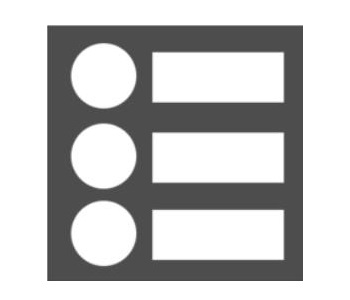
特徴:Table of Contents Plusに代わる、新しいプラグインとして注目されている
Easy Table of Contentsのメリット
- 更新頻度が高く、WordPressのバージョンアップにも対応できる
- 一般投稿、固定投稿、カスタム投稿などに対応している
- 目次の表示、非表示が簡単
- 細かな設定が可能
Easy Table of Contentsのデメリット
- サイトマップが作れない
Easy Table of Contentsは、Table of Contents Plusに代わるプラグインです。
サイトマップは作れませんが、目次を入れる機能に特化しています。
更新頻度が高く将来的に安心できるプラグインといえるでしょう。
機能面
「一定以上の見出し数のときに目次を表示させる」「折りたたみ表示」など、記事ごとに細かな設定が可能です。
「スクロールを滑らかにする」にチェックを入れれば、該当記事までの移動がスムーズになりユーザビリティの向上につながります。
[toc]または[no_toc]を利用することなく、管理画面で簡単に表示・非表示設定ができるのも特徴です。
Easy Table of Contentsを使うときのポイント
- 見出し数の条件などを利用する
Easy Table of Contentsはこんな人におすすめ
- 更新頻度が高いプラグインを利用したい
- 記事ごとに目次の表示、非表示を簡単に設定したい
目次機能を搭載したWordPressテーマを使う
目次が機能として搭載されているWordPressテーマを使うことで、プラグインをインストールしなくても目次を簡単に挿入することが可能です。
では、目次機能を搭載しているテーマを2つご紹介します。
JIN
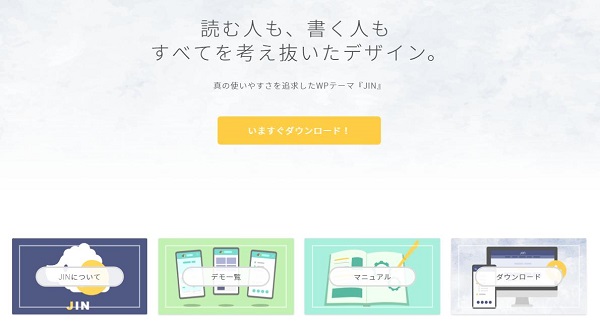
「JIN」はTable Of Contents Plusと相性がよいWordPressテーマです。
有料ですがTable Of Contents Plusのデザインに対応しており、目次機能が搭載されています。
cocoon
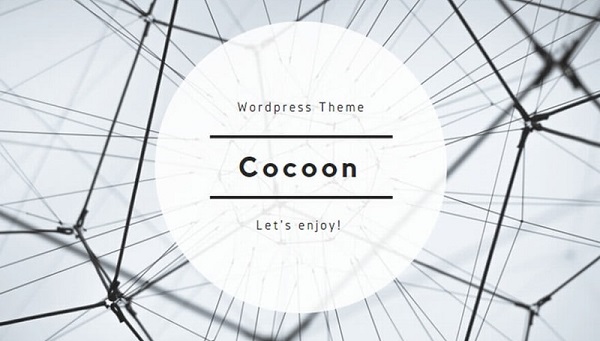
cocoonは、誰でも簡単に目次が作成できるWordPressテーマです。
無料で配布されているにも関わらずデザイン性の高い目次作成できます。
プラグインを使いたくない時にオススメです。
テキストエディタで自作する
WordPressの目次は、HTML言語を使って自作することもできます。
HTML言語とは、サイトを構成するプログラミング言語のことです。
プラグインやテーマを利用しないため、WordPressのバージョンアップにも柔軟に対応できます。
テキストエディタで自作するメリット
- カスタマイズ性が上がる
- プラグインやテーマのバージョンアップに左右されない
テキストエディタで自作するデメリット
- HTMLの知識が必要
WordPressの目次をテキストエディタで自作する方法
- <ul></ul>と<li></li>を使って簡単なリストを作成する
- リストにリンクを張る
- リストと見出しを対応させる
WordPressの目次をテキストエディタで自作するには、<ul></ul>と<li></li>を使うのがおすすめです。
<ul></ul>と<li></li>はリスト構造を表現するためのもので、一般的に利用されているHTML言語です。
<ul></ul>と<li></li>の利用方法は以下の通りです。
<li>見出し1</li>
<li>見出し2</li>
<li>見出し3</li>
</ul>
<ul></ul>と<li></li>は、これだけで目次として機能します。
もちろんプラグインのようなユーザビリティはありませんが、記事内容を明確に伝えるという目的は果たしています。
興味のあることが書かれていれば、ユーザーが離れることもないでしょう。
WordPressの目次は<ul></ul>と<li></li>で表現できますが、ユーザビリティを高めるにはリンクをつけるのがオススメです。
リンクは、<a href=””></a>でつけられます。
<li><a href=””>見出し1</a></li>
<li><a href=””>見出し2</a></li>
<li><a href=””>見出し3</a></li>
</ul>
リンク先の情報は、「””」の部分に書きます。
目次をクリックするだけで目的の箇所へ飛べるように、「リンク先の見出し」を書いていきましょう。
「見出しの情報」には、個別のIDを設定していきます。
ID名はなんでも構いません。
<li><a href=”#content1”>見出し1</a></li>
<li><a href=”#content2”>見出し2</a></li>
<li><a href=”#content3”>見出し3</a></li>
</ul>
・
・
<h2 id =”content1”></h2>
・
・
<h2 id =”content2”></h2>
・
・
<h2 id =”content3”></h2>
このようにそれぞれの見出しに、IDを設定して目次と対応させていきます。
テキストエディタでWordPressの目次を自作する方法は以上です。
専門的な知識も必要ないのでプラグインを使いたくない方は、ぜひチャレンジしてみてください。
テキストエディタで自作するときのポイント
- 難しい時は<ul></ul>と<li></li>だけでよい
- 記事ごとに設定するためID名などは分かりやすいものにする
WordPressの目次にプラグインは必要か?
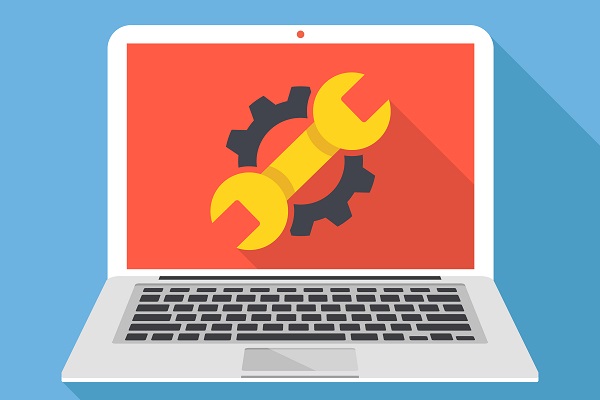
WordPressの目次をテキストエディタで自作するのが面倒だという方もいるでしょう。
そのような方は、プラグインを利用するのもオススメです。
ただし、メリットだけでなくデメリットもあるため、導入の際は注意してください。
プラグインを利用するメリット・デメリット
プラグインを利用するメリット
- WordPressの目次を自動的に作れる
- 記事ごとに自由に設定できる
プラグインを利用するデメリット
- プラグインに脆弱性があればセキュリティが低くなる
- 多すぎるとサイトが重くなる
プラグインを使うメリットは、誰でも簡単に目次が作れることです。
ただし、WordPressのプラグインはハッキングなどの対象になるため、脆弱性のあるものを利用すれば運営しているサイトも危険にさらされます。
例えば、100万サイト以上で利用されている有名プラグイン「Jetpack」も、脆弱性によるセキュリティが警告されました。
人気のあるプラグインでも攻撃の対象となることを覚えておきましょう。
またプラグインは、常に稼働させなくてはならないため、サイトを重くする原因にもなります。
本当に必要なものだけ利用するようにして、10個以下に抑えるのがおすすめです。
WordPressの目次を自作するのは難しくありません。
基本的な知識があれば、プラグインを利用しなくても誰でも作成できます。
プラグインのメリット、デメリットを理解して、自分に合った目次を作成してください。
こんな人はWordPressの目次を自作しよう
目次を自作した方がよい人には、以下のような特徴があります。
- 柔軟にカスタマイズしたい人
- セキュリティに不安がある人
- プラグインの動向にサイト運営を左右されたくない人
プラグインは手間をかけずに便利な機能を使えますが、カスタマイズ性が高いとはいえません。
先ほども述べたように、プラグインの脆弱性を狙った攻撃にも弱いため、セキュリティを重視するサイトには向かないと言えるでしょう。
また、プラグイン自体が利用できなくなる可能性もあります。
利用できなくなれば、プラグインを導入していた頃のサイトに戻すことは難しいでしょう。
目次は、簡単な知識だけで作成できます。
慣れれば数分で終わるため、プラグインを使わないのも一つの手です。
WordPressで目次を作る時のポイント

WordPressに入れる目次のポイントをご紹介します。
これから目次を入れる方・自作する方は参考にしてみてください。
目次だけで記事の内容が分かるようにする
目次は読者に記事の概要を伝えることが目的ですので、読むだけで内容がイメージできるようなものでなくてはなりません。
文字数が長くなりすぎないようにする
目次はそれ自体が一つのコンテンツです。
ユーザビリティに直結する重要なファクターなので、文字数が長くなりすぎないようにしましょう。
読みにくい目次は、ユーザー離れの原因にもなります。
記事によって表示方法を工夫する
記事によって表示方法を工夫するのもおすすめです。
フォントや色などを利用して記事のテーマに合った目次を作成してみてください。
まとめ
WordPressで目次を作る方法は3つあります。
柔軟なカスタマイズ性を求めるなら自作、とにかく目次を表示させたい人はプラグインがおすすめです。
プラグインの不具合による影響を避けたいなら、目次に対応したテーマを利用するのもよいでしょう。
目次は記事の内容を決める重要なファクターです。
サイト全体の印象にもつながるため、記事のテーマに合ったものを作成しましょう。


